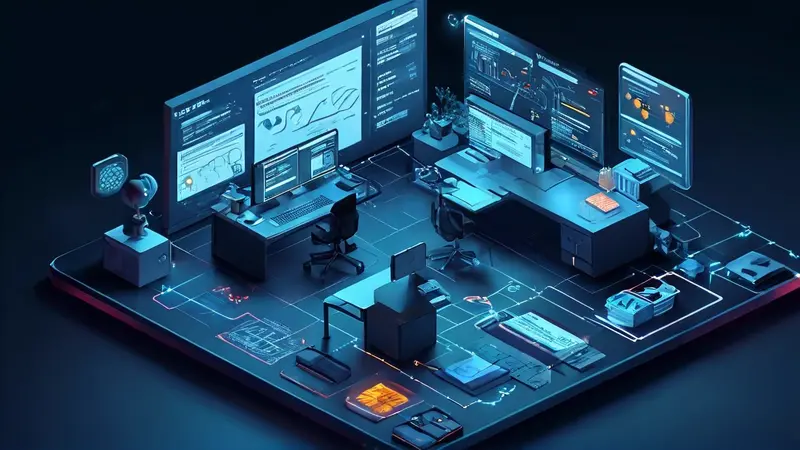
要打开虚拟机用户名,你可以通过访问虚拟机的控制台、使用SSH连接、通过远程桌面协议(RDP)连接、查看虚拟机管理平台提供的登录信息。通过SSH连接是最常用和安全的方法之一,适用于大多数情况。
使用SSH连接虚拟机时,通常需要以下步骤:
- 获取虚拟机的IP地址或主机名。
- 确保虚拟机上已启用SSH服务。
- 使用SSH客户端(如PuTTY、OpenSSH)连接到虚拟机,输入用户名和密码或使用SSH密钥进行验证。
详细描述:
通过SSH连接虚拟机:
SSH(Secure Shell)是一种网络协议,用于在不安全的网络中安全地进行系统间通信,通常用于远程登录到计算机系统。要通过SSH连接虚拟机,你需要以下步骤:
-
获取IP地址或主机名:首先,你需要知道虚拟机的IP地址或主机名。这通常可以在云服务提供商的管理控制台上找到,例如AWS、Azure或Google Cloud。
-
确保SSH服务已启用:大多数Linux虚拟机默认启用了SSH服务。如果你使用的是Windows虚拟机,你需要确保已经安装和配置了OpenSSH服务器。
-
选择SSH客户端:在Windows上,你可以使用PuTTY或MobaXterm等客户端。在Linux和macOS上,系统自带的终端中就有OpenSSH客户端。
-
连接虚拟机:
- 使用PuTTY连接:打开PuTTY,输入虚拟机的IP地址,在“Connection type”中选择“SSH”,然后点击“Open”。
- 使用OpenSSH连接:在终端中输入
ssh 用户名@IP地址,然后按回车键。例如,ssh user@192.168.1.1。
-
输入用户名和密码:在连接过程中,你会被要求输入用户名和密码。如果你的虚拟机配置了SSH密钥认证,可能需要输入密钥路径或密码短语。
现在让我们更详细地探讨如何通过不同方法来打开虚拟机用户名。
一、通过虚拟机的控制台
虚拟机的控制台是直接与虚拟机交互的界面,通常在虚拟机管理平台(如VMware、VirtualBox、Hyper-V、KVM等)中提供。
- 访问控制台:登录到虚拟机管理平台,选择你要访问的虚拟机,然后点击“打开控制台”或类似选项。
- 输入用户名和密码:控制台打开后,你会看到一个登录提示,输入虚拟机的用户名和密码即可登录。
优点:这种方法不需要网络连接,对虚拟机的状态有直接控制。
缺点:需要物理访问虚拟机的管理平台,适用于本地虚拟机或企业内部环境。
二、使用SSH连接
如前所述,SSH是远程登录虚拟机的常用方法。它不仅提供安全的连接,还支持通过SSH密钥进行无密码登录。
- 获取SSH密钥:在创建虚拟机时,云服务提供商通常会让你生成或上传一个SSH密钥对。确保你有私钥文件,并将其妥善保存。
- 配置SSH客户端:在SSH客户端中指定私钥文件路径。以PuTTY为例,你需要在“Connection” -> “SSH” -> “Auth”中选择你的私钥文件。
ssh -i /path/to/private-key.pem 用户名@IP地址
优点:高安全性,适用于远程管理。
缺点:需要预先配置SSH服务和密钥,初次设置可能比较复杂。
三、通过远程桌面协议(RDP)连接
RDP是Windows系统的远程桌面协议,适用于需要图形用户界面的虚拟机访问。
- 配置RDP:确保虚拟机上已启用远程桌面服务(Windows系统默认启用)。
- 使用RDP客户端:在Windows上使用自带的远程桌面连接程序。在macOS和Linux上,可以使用微软提供的远程桌面客户端或其他第三方客户端。
mstsc /v:IP地址
- 输入用户名和密码:连接成功后,输入虚拟机的用户名和密码即可登录。
优点:支持图形用户界面,操作直观。
缺点:对网络要求较高,安全性相对SSH较低。
四、查看虚拟机管理平台提供的登录信息
许多云服务提供商(如AWS、Azure、Google Cloud)会在创建虚拟机时提供默认的用户名和密码或SSH密钥。
- 登录云服务控制台:访问云服务提供商的管理控制台。
- 查看实例详情:找到你的虚拟机实例,查看详细信息。通常会列出默认的用户名和连接方法。
优点:简单易用,适合新手用户。
缺点:依赖云服务提供商的接口和功能。
五、使用项目团队管理系统
在团队协作中,使用项目团队管理系统可以帮助你更有效地管理和访问虚拟机。推荐使用以下两个系统:
-
研发项目管理系统PingCode:PingCode是一款专为研发团队设计的项目管理系统,支持任务管理、代码管理、版本控制等功能。通过PingCode,你可以方便地管理虚拟机的访问权限和操作日志。
-
通用项目协作软件Worktile:Worktile是一款通用的项目协作软件,支持任务分配、进度跟踪、文档管理等功能。通过Worktile,你可以将虚拟机的登录信息和操作步骤分享给团队成员,提高协作效率。
优点:提高团队协作效率,管理虚拟机访问权限。
缺点:需要额外的系统配置和学习成本。
六、配置虚拟机的用户名和密码策略
为了确保虚拟机的安全性,建议配置强密码策略和多因素认证(MFA)。
-
设置强密码:确保虚拟机的用户名和密码符合强密码策略,如至少8个字符,包含大小写字母、数字和特殊字符。
-
启用多因素认证(MFA):在虚拟机或管理平台中启用MFA,增加登录安全性。
优点:提高虚拟机的安全性,防止未经授权的访问。
缺点:增加了登录的复杂性,可能影响用户体验。
七、定期更新和备份虚拟机的登录信息
为了确保虚拟机的安全性和稳定性,建议定期更新和备份虚拟机的登录信息。
-
定期更新密码:设置定期更新密码的策略,防止密码泄露和被盗用。
-
备份登录信息:将虚拟机的登录信息备份到安全的存储介质中,如云存储、加密硬盘等。
优点:确保虚拟机的安全性和稳定性,防止数据丢失。
缺点:需要额外的时间和资源进行维护。
通过以上方法,你可以轻松地打开虚拟机用户名,并确保虚拟机的安全性和稳定性。在实际操作过程中,建议根据具体情况选择最适合的方法,并结合项目团队管理系统提高协作效率。
相关问答FAQs:
1. 虚拟机用户名是什么?
虚拟机用户名是指在虚拟机软件中创建的用户账户名称,用于登录和管理虚拟机操作系统。
2. 我如何打开虚拟机用户名?
要打开虚拟机用户名,首先需要启动虚拟机软件,并选择相应的虚拟机。然后,在虚拟机界面上找到登录界面,输入虚拟机用户名和密码,即可登录到虚拟机操作系统。
3. 我忘记了虚拟机用户名和密码,怎么办?
如果您忘记了虚拟机用户名和密码,可以尝试以下方法恢复访问:
- 重启虚拟机并进入恢复模式:在虚拟机启动时按下特定的键(通常是F8或F12),选择进入恢复模式,然后按照提示进行重置用户名和密码的操作。
- 使用虚拟机软件的重置密码功能:有些虚拟机软件提供了重置密码的选项,您可以在软件设置或管理界面中找到该功能,根据指引进行操作。
- 重置虚拟机到出厂设置:如果您无法找到其他解决方案,可以考虑重置虚拟机到出厂设置,但请注意,这将清除所有数据和设置,相当于重新安装虚拟机操作系统。
文章包含AI辅助创作,作者:Edit1,如若转载,请注明出处:https://docs.pingcode.com/baike/3946114

